Über
ThunderMaster
Erfahren Sie mehr über ThunderMaster – ein leistungsstarkes Tool von Palit, das das Potenzial Ihrer Grafikkarte maximiert. Diese Anwendung gibt den Benutzern Kontrolle über verschiedene Parameter der Grafikkarte, einschließlich Kernfrequenz, Spannung, Lüftergeschwindigkeit und mehr.
ThunderMaster ermöglicht nicht nur die Feinabstimmung Ihrer Palit-Grafikkarte, sondern liefert auch Informationen über ihren aktuellen Status und ihre Leistung. Mit diesem Tool können Sie optimale Ergebnisse beim Mining und anderen rechenintensiven Aufgaben erzielen, die hohe Leistung von Ihrer Grafikkarte erfordern.
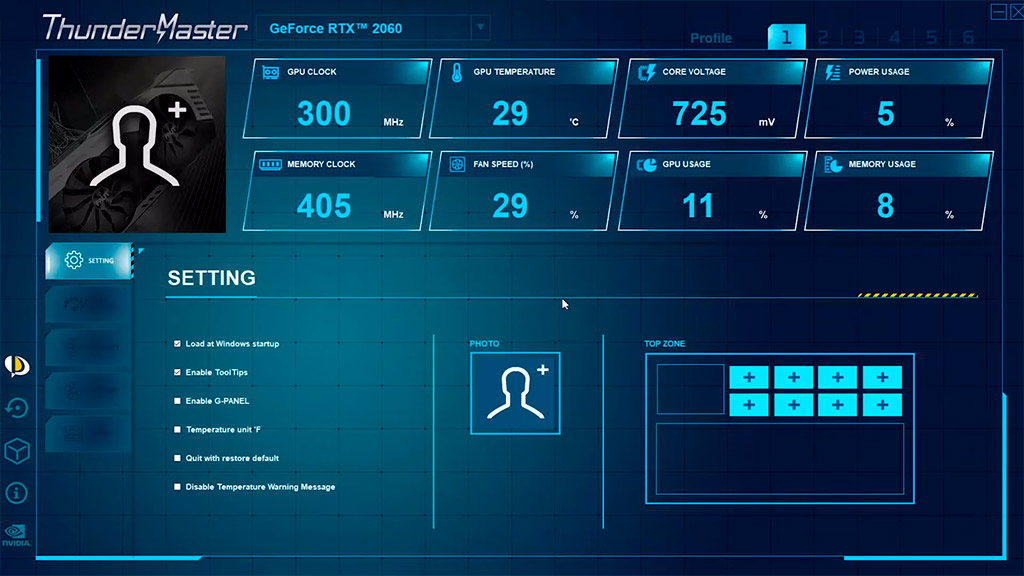
ÜBERWACHUNG
Bietet Benutzern Informationen über den aktuellen Status und die Leistung ihrer Grafikkarte, einschließlich Temperatur, CPU-Auslastung und anderen wichtigen Indikatoren, die es ihnen ermöglichen, das Gerät in Echtzeit zu überwachen.
STEUERUNG
Ermöglicht es Benutzern, verschiedene Grafikkartenparameter wie Kernfrequenz, Spannung, Lüftergeschwindigkeit und andere anzupassen und zu überwachen, um deren Leistung zu optimieren.
PROFILIERUNG
Bietet die Möglichkeit, verschiedene Einstellungsprofile für die Grafikkarte zu erstellen und zu speichern, damit Benutzer je nach spezifischen Anforderungen, wie verschiedenen Mining-Aufgaben oder Spielen, schnell zwischen Einstellungen wechseln können.
Einstellungen ThunderMaster
- Beim Start laden: ThunderMaster wird automatisch beim Start von Windows in der Taskleiste angezeigt.
- Tooltips aktivieren: Tooltips werden aktiviert und zeigen Informationen an, wenn der Mauszeiger über den Symbolen schwebt.
- G-Panel aktivieren: Anzeige von GPU-Informationen auf dem G-Panel, einem LCD-Anzeigegerät, hergestellt von Palit.
- Temperatur in °F anzeigen: Wechseln der Temperaturskala von Celsius auf Fahrenheit.
- Beenden mit Wiederherstellung der Standardeinstellungen: Alle Einstellungen werden auf die Standardwerte zurückgesetzt, wenn ThunderMaster geschlossen wird.
- Temperaturwarnung deaktivieren: Popup-Warnungen werden nicht mehr angezeigt. ThunderMaster überprüft alle 30 Sekunden die GPU-Temperatur. Eine Warnung wird nur angezeigt, wenn die GPU 75°C ohne Drehzahl überschreitet oder die Temperatur 85°C überschreitet.
Übertakter
- Jede GPU hat ihre eigene einzigartige Übertaktungsfähigkeit. Wir empfehlen Benutzern, die Taktfrequenzen allmählich anzupassen.
- Wenn manuelle Übertaktung unbekannt ist, können Sie die „OC Scan“-Taste verwenden.
- ThunderMaster erkennt die optimalen Übertaktungseinstellungen basierend auf Ihrer spezifischen GPU.
- Hinweis: Die Bearbeitungszeit variiert je nach Systemumgebung und Übertaktungsfähigkeit der GPU.
- Frame-Rate-Ziel: Begrenzen Sie die Bildwiederholfrequenz auf eine bestimmte FPS.
- Leistungsbegrenzung: Legen Sie eine Leistungsgrenze fest. Die Standard-Einstellung beträgt 100%.
- GPU-Temperaturziel: Definieren Sie eine sichere GPU-Temperatur. ThunderMaster passt automatisch die Platinenleistung an, um die Temperatur innerhalb des Ziels zu halten, falls überschritten.
- Verknüpfung AUS – EIN: Synchronisieren Sie „Leistungsbegrenzung“ und „GPU-Temperaturziel“.
- Priorisieren AUS – EIN: Wenn aktiviert, priorisiert ThunderMaster „GPU-Temperaturziel“ über „Leistungsbegrenzung“.
Lüfterdrehzahl
- Auto (Standard-Lüfterkurve): Die Lüftergeschwindigkeit wird automatisch angepasst.
- Feste Lüftergeschwindigkeit: Legen Sie die Lüftergeschwindigkeit auf einen konstanten Wert fest.
- Benutzerdefinierte Lüfterkurve: Passen Sie die Lüftersteuerungskurven an.
- Dreifach-Lüftermodus: Das linke Panel steuert zwei Lüfter als Einheit, während das rechte Panel den anderen Lüfter steuert.
- Lüfterstopp AN/AUS:
- Lüfterstopp AN (Blaue Leiste): Der Lüfter stoppt, wenn die Bedingungen für den Lüfterstopp erfüllt sind.
- Lüfterstopp AUS (Weiße Leiste): Der Lüfter dreht sich immer, und die Geschwindigkeit hängt von Ihrer Kurveneinstellung ab.
Beleuchtung
Speichern der RGB-Steuerung auf dem Board Wählen Sie Ihren bevorzugten Beleuchtungseffekt aus und klicken Sie auf „Als Standard festlegen“, um ihn jedes Mal beim Booten zu genießen.
Hinweis: „GPU-Temperatur“ und „Regenbogenmodus“ bieten diese Funktionalität nicht.
Hinweis: Bei bestimmten Palit-Modellen ist möglicherweise ein BIOS-Update erforderlich, um diese Funktion zu aktivieren. Bitte wenden Sie sich an unser technisches Supportteam für zusätzliche Unterstützung.
Kompatibilität
- Palit GeForce RTX 30 Serie (z. B. RTX 3090, RTX 3080, RTX 3070)
- Palit GeForce GTX 16 Serie (z. B. GTX 1660 Ti, GTX 1660 Super, GTX 1650 Super)
- Palit GeForce GTX 10 Serie (z. B. GTX 1080 Ti, GTX 1070 Ti, GTX 1060)
- Palit GeForce GT 10 Serie (z. B. GT 1030)
Andere Palit-Modelle, einschließlich früherer Generationen von Grafikkarten.

Tipps: Holen Sie das Beste aus ThunderMaster heraus!
- Schrittweise Anpassungen: Jede GPU hat ihre eigenen einzigartigen Übertaktungsmöglichkeiten. Passen Sie die Taktfrequenzen allmählich an, um optimale Leistung zu erzielen.
- OC-Scan: Neu beim manuellen Übertakten? Klicken Sie auf „OC-Scan“, damit ThunderMaster die perfekten Übertaktungseinstellungen für Ihre GPU findet.
- Frame-Rate-Ziel: Begrenzen Sie die Bildwiederholrate auf eine bestimmte FPS für ein reibungsloses Spielerlebnis.
- Energiemanagement: Legen Sie ein Leistungsziel fest, um die Leistung zu optimieren. Die Standard-Einstellung liegt bei 100 %.
- Temperaturregelung: Definieren Sie eine sichere GPU-Temperatur. ThunderMaster passt automatisch die Leistung an, um sie im Zielbereich zu halten.
- Individuelle Lüftersteuerung: Wählen Sie zwischen automatisch angepasster Lüftergeschwindigkeit, fester Geschwindigkeit oder benutzerdefinierten Lüfterkurven für optimale Kühlung.
- Dreifach-Lüftermodus: Steuern Sie Lüfter individuell oder als Gruppen für präzise Kühlung.
- Lüfterstopp-Funktion: Passen Sie die Bedingungen für den Lüfterstopp an, um die Effizienz zu steigern.
- RGB-Beleuchtung: Wählen Sie Ihren Lieblingseffekt aus und setzen Sie ihn als Standard für ein personalisiertes Starterlebnis.
- Bleiben Sie auf dem Laufenden: Einige Palit-Modelle erfordern möglicherweise ein BIOS-Update für bestimmte Funktionen. Kontaktieren Sie den technischen Support für Hilfe.
Vorteile der ThunderMaster-Software
Die ThunderMaster-Software von Palit Microsystems ist ein leistungsstarkes Werkzeug zur Überwachung und Verwaltung Ihrer Grafikkarte. In diesem Beitrag werden wir die wichtigsten Vorteile erkunden, die ThunderMaster zu einem unverzichtbaren Begleiter für alle Nutzer von Palit-Grafikkarten machen.
- Echtzeit-Parameterüberwachung
ThunderMaster ermöglicht die Überwachung wichtiger Parameter Ihrer Grafikkarte in Echtzeit. Sie können ganz einfach Temperatur, Kern-Taktfrequenz, GPU-Auslastung und andere wichtige Kennzahlen verfolgen, um die Leistung Ihrer Grafikkarte zu optimieren.
- Übertaktung und Leistungsanpassung
Einer der Hauptvorteile von ThunderMaster ist die Möglichkeit, Ihre Grafikkarte zu übertakten, um maximale Leistung zu erreichen. Sie können die Kern- und Speichertaktfrequenzen erhöhen, um die Grafikrendergeschwindigkeit in Spielen und anderen Anwendungen zu steigern.
- Anpassbares Kühlsystem
ThunderMaster ermöglicht es Benutzern, das Kühlsystem ihrer Grafikkarte anzupassen. Sie können die Lüftergeschwindigkeiten für optimale Kühlung und Temperaturreduzierung während intensiver Arbeitslasten anpassen.
- Intuitive Benutzeroberfläche
Die ThunderMaster-Software verfügt über eine einfache und benutzerfreundliche Benutzeroberfläche, die es einfach macht, die Einstellungen Ihrer Grafikkarte zu konfigurieren und zu steuern. Selbst Anfänger können schnell alle Funktionen des Programms erlernen und nutzen.
- Kostenlose Software
ThunderMaster steht kostenlos auf der offiziellen Website von Palit Microsystems zum Download zur Verfügung. Das bedeutet, dass Sie ein leistungsstarkes Werkzeug zur Optimierung der Leistung Ihrer Grafikkarte ohne zusätzliche Kosten erhalten können.
Die ThunderMaster-Software von Palit Microsystems ist ein unschätzbares Werkzeug für alle Nutzer von Palit-Grafikkarten. Mit ihren Überwachungs-, Übertaktungs- und Kühlungsanpassungsfunktionen hilft Ihnen ThunderMaster, maximale Leistung aus Ihrer Grafikkarte herauszuholen und hochwertige Spielerlebnisse und Grafikerfahrungen zu genießen.
Fazit
- Leistungsstarkes Übertaktungstool: ThunderMaster bietet umfangreiche Anpassungsmöglichkeiten zur Optimierung der Leistung von Palit-Grafikkarten.
- Benutzerfreundlichkeit: Selbst Anfänger im Übertakten können ThunderMaster dank seiner intuitiven Benutzeroberfläche und der OC-Scan-Funktion problemlos nutzen.
- Temperatur- und Leistungssteuerung: Das Programm verwaltet die Temperatur und den Stromverbrauch effizient und gewährleistet einen stabilen Betrieb der Grafikkarte bei maximaler Leistung.
- Anpassung: ThunderMaster ermöglicht es Benutzern, die RGB-Beleuchtung und die Lüftersteuerung nach ihren Vorlieben und Bedürfnissen anzupassen.
- Unterstützung und Updates: Es ist wichtig, auf dem neuesten Stand zu bleiben und Unterstützung vom Hersteller zu erhalten. Überprüfen Sie die offiziellen Ressourcen von Palit, um Zugang zu den neuesten Nachrichten und ThunderMaster-Updates zu erhalten.
Zusammenfassend ist ThunderMaster ein unverzichtbares Tool für diejenigen, die die Leistung ihrer Palit-Grafikkarte maximieren möchten und optimale Leistung und Stabilität unter allen Bedingungen bieten.
FAQ
Häufig gestellte Fragen zu ThunderMaster
- Was ist ThunderMaster? ThunderMaster ist ein Programm zur Überwachung und Verwaltung von Grafikkarten, das von Palit Microsystems veröffentlicht wurde.
- Für welche Grafikkarten ist die ThunderMaster-Software verfügbar? ThunderMaster unterstützt Grafikkarten, die von Palit Microsystems hergestellt wurden. Dies umfasst verschiedene Modelle von Grafikkarten wie GeForce GTX und RTX.
- Welche Funktionen bietet ThunderMaster? ThunderMaster ermöglicht es dem Benutzer, verschiedene Parameter der Grafikkarte zu überwachen, wie Temperatur, Kern-Taktfrequenz und Speicher-Taktfrequenz. Es ermöglicht auch das Übertakten der Grafikkarte und die Kontrolle über das Kühlsystem.
- Wie kann ich ThunderMaster erhalten? Sie können ThunderMaster von der offiziellen Website von Palit Microsystems oder von anderen autorisierten Quellen, die von dem Unternehmen bereitgestellt werden, herunterladen.
- Was sind die Systemanforderungen für die Installation von ThunderMaster? ThunderMaster unterstützt Windows-Betriebssysteme. Die Mindestsystemanforderungen umfassen Windows 7 oder höher, Intel- oder AMD-Prozessor, 1 GB RAM und freien Festplattenspeicher.
- Unterstützt ThunderMaster das Übertakten von Grafikkarten? Ja, ThunderMaster bietet Tools zum Übertakten der Grafikkarte, mit denen Benutzer die Leistung ihrer Grafikkarte optimieren können.
- Wie kann ich ThunderMaster aktualisieren? Sie können nach ThunderMaster-Updates auf der offiziellen Website von Palit Microsystems suchen oder innerhalb des Programms selbst, sofern eine automatische Update-Funktionalität bereitgestellt wird.
- Hilft ThunderMaster, die Leistung meiner Grafikkarte zu erhöhen? ThunderMaster bietet Tools zur Optimierung des Betriebs der Grafikkarte, einschließlich Übertakten und Überwachen von Parametern, die in bestimmten Fällen die Leistung erhöhen können.